******?建立一個新的REDCap項目**
*****
登錄到REDCap后,單擊建立新項目選項卡

## ?**項目標題**
為您的項目輸入一個簡短的描述性標題。如果需要,可以稍后更改。
## **項目用途**
使用下拉框選擇用途:
- **練習實踐/隨便看看**——如果你正在創建一個練習項目,就使用這個。
- **運營支持**——使用它來跟蹤特定的部門信息流程。
- **研究**——如果這是一個倫理委員會(IRB)審核批準的項目,你必須輸入你的研究負責人(PI)信息,你的倫理委員會審批號碼(irb#),并指定你正在做的研究類型。
- **質量改進**——將它用于任何有助于實現目標和提高性能的項目。
- **其他**——如果你選擇這個選項,請說明目的。
有關不同項目類型的視頻概述,請參見[此鏈接](https://redcap.vanderbilt.edu/consortium/videoplayer.php?video=project_types01.mp4&title=REDCap%20Video&referer=redcap.vanderbilt.edu)。它的長度是3分鐘,你可以通過點擊訓練視頻從“主頁”或“我的項目”選項卡訪問視頻。如果你在一個REDCap項目中,在導航欄底部的幫助和信息部分中查看左邊的導航欄。
## **項目說明(可選)**
請輸入有關項目用途或目的的任何注釋或意見。
## **從零開始設計項目或以模板開始**
如果其中一個模板與您正在執行的工作類型匹配,請從列表中選擇它。您將能夠自定義并做出任何您希望的更改。按照本用戶指南,選擇“創建一個空項目(初始為空白狀態)”,準備好之后,單擊創建項目。
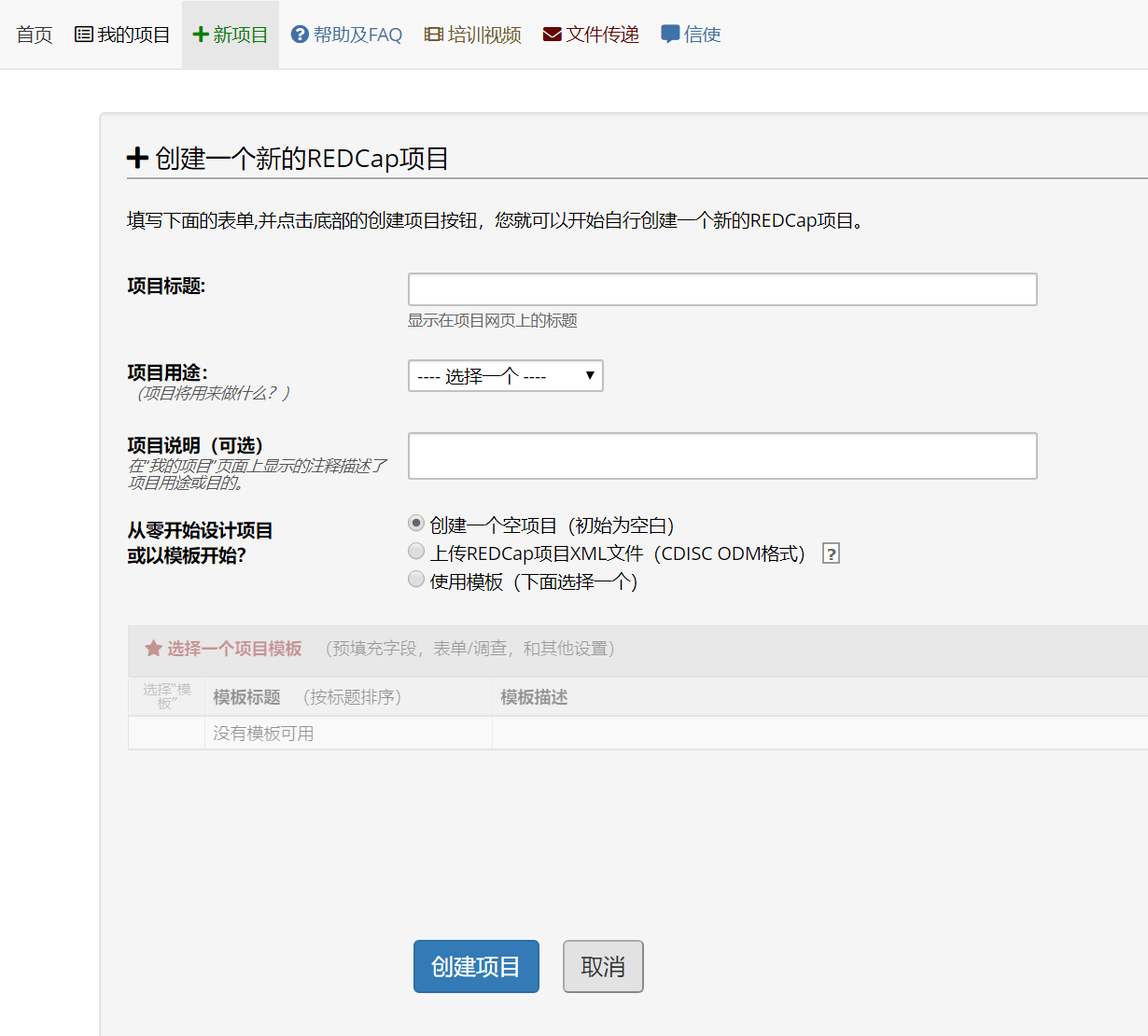
## ?**您項目的唯一ID**
每個項目都有一個項目ID號(PID)。當你在項目中,可以在鏈接(URL)中看到PID=xxxx?(xxxx是項目的惟一ID)。
## ?**從項目中導航**
一旦您在REDCap項目,你會注意到屏幕被分成兩個部分:
1. 左邊的是導航菜單。當您在項目中時您可以一直訪問它。
2. 右邊的區域是你的工作間。你將在這里設計你的項目,輸入數據,查看數據,等等。
你的項目本身是一系列web頁面,由左側導航欄和工作空間的不同組件組成。所有這些頁面都通過惟一的PID綁定在一起。
您可以單擊左側導航欄或工作區上的任何按鈕,并停留在項目中。唯一的例外是:
**我的項目**——這個按鈕本質上就像按下了轉移鍵。它會把你從你的項目轉到列出你所有項目的頁面(標簽是“我的項目”)。
**REDCap的標識**——點擊此標識將帶您離開您的項目回到我的項目的頁面。
您將注意到,當您單擊左側導航菜單上的任何按鈕或在工作空間中執行任何操作時,您的PID將位于URL中的某個位置。**您可以右鍵單擊項目中的任何鏈接,然后在一個新選項卡上打開該頁面。**
## ?**項目訪問**
默認情況下,項目是私有的,除非您將其他人作為用戶添加到項目中,否則沒有人可以訪問您的項目。
對單個項目的訪問由**項目所有者**(創建項目的用戶)通過項目的用戶權限模塊進行協調。**REDCap管理員不會向項目中添加用戶。**
## **項目狀態**
REDCap項目在任何時候都可以存在于四種狀態類別中的一種
1. **開發**
處于設計、設置和測試階段的項目。沒有輸入任何實際數據。默認情況下,項目在創建時處于開發模式
2. **生產**
真實的數據正在被收集。可對項目配置和設置進行不頻繁以及較小的更改。只有當項目用戶將項目移動到運行模式時,項目才處于生產模式。這是項目設置頁面的最后一步。
3. **暫停**
這個項目已基本完成。大多數功能都是禁用的——包括對單個記錄的訪問——但是仍然可以導出數據。
4. **歸檔**
對于歸檔的項目,功能是有限的。此外,除非選擇**顯示存檔項目**選項,否則項目將不再顯示在**我的項目**列表中。
## **項目轉換**
只有具有項目設計和設置權限的用戶才能完成項目狀態的轉換。詳情可見用戶權利。
項目不一定要按照這些類別依次進行。實際上,有些項目,例如“實踐”項目,可能永遠無法投產;其他的項目可以在生產階段完成后直接歸檔。下圖說明了允許轉換的情況:
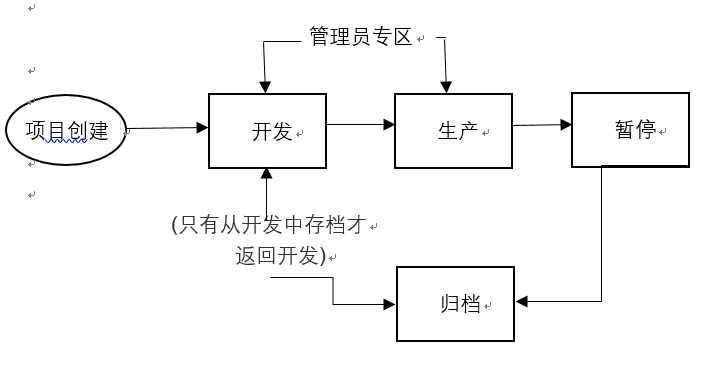
**譯者:西安交通大學公共衛生學院 申佳麗 次仁曲宗**
**審校:米白冰**